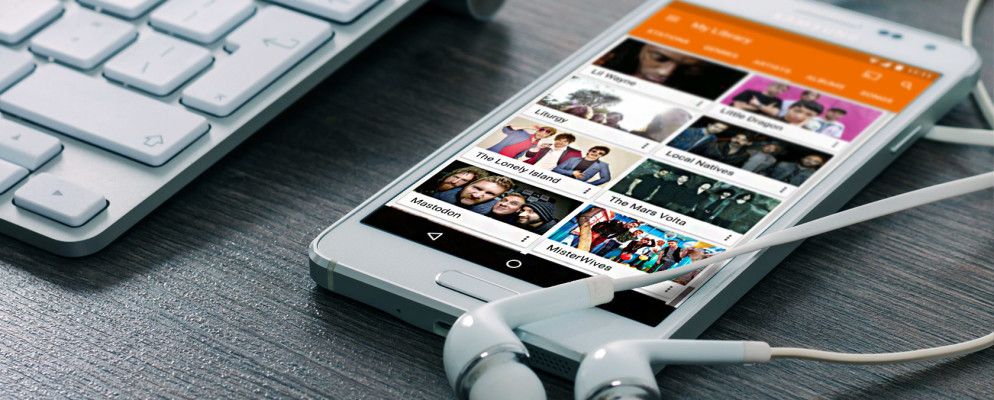对于在Android上播放音乐,Google Play音乐确实是无与伦比的。它的网络版本基本上取代了iTunes,其Android应用程序的行为类似于iPhone的Music应用程序。您可以播放所有本地音乐,从Google播放音乐,播放播客等等。
如果您使用的是Android手机,则至少应给Play音乐一个机会。让我们来看看到底是什么让这个应用程序如此出色。
下载: Google Play音乐(免费)
流音乐
Google Play音乐完全与流音乐有关,并且Google甚至拥有自己的人工智能,该人工智能会关注您喜欢和不喜欢的东西,并尝试提出类似的建议。甚至会考虑时间和您的位置等信息来建议某些电台。
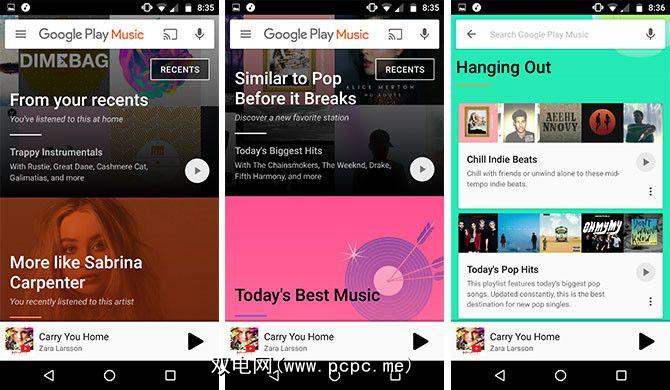
例如,如果您在晚上6点左右在家,它会建议音乐来做晚餐,例如Kitchen Dance Party乡村舒适。主屏幕上充满了这些建议。有些基于您最近听过的艺术家,播放列表或电台,我通常发现它们对于帮助我找到喜欢的音乐很有用。
开始使用时,Play Music应该会提示您选择一些流派和艺术家,以便更好地向您推荐音乐。当然,这只是一个起点,当您竖起大拇指或竖起大拇指欣赏不同的歌曲时,它将继续学习。
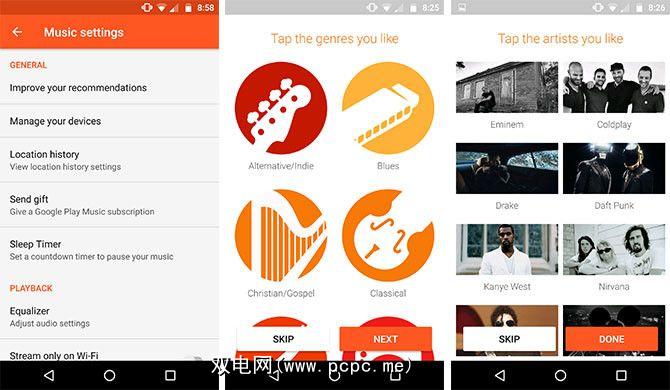
如果它没有提示您,或者您跳过了它,您始终可以从左侧向内轻扫,选择设置,然后选择改善建议。设置了建议后,您应该会在首页上看到相关的音乐。您可以选择任何一个电台来查看该电台上的艺术家,或者查看类似的电台。
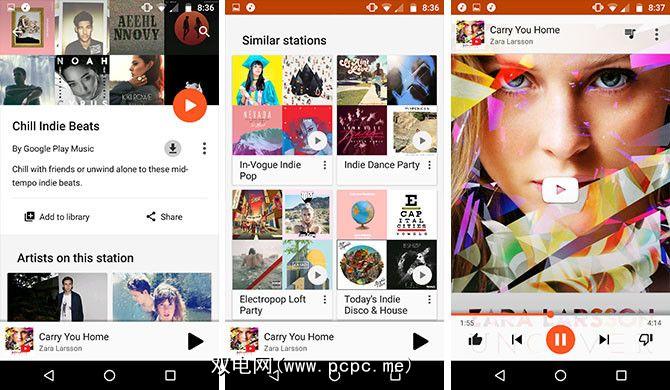
实际上播放一首歌曲会将其从屏幕底部拉出。始终可以在应用程序底部访问当前播放的歌曲,您可以随时向上滑动以查看它或向下滑动以将其收起。
在``正在播放''屏幕中,您可以播放与歌曲关联的YouTube音乐视频(如果存在的话),通过点击右上角的音乐图标查看当前的“正在播放"播放列表,暂停或播放歌曲,跳至下一首或上一首歌曲,并为歌曲提供一个大拇指向上或拇指向下。拇指系统使Play音乐可以更好地了解您喜欢哪种音乐。
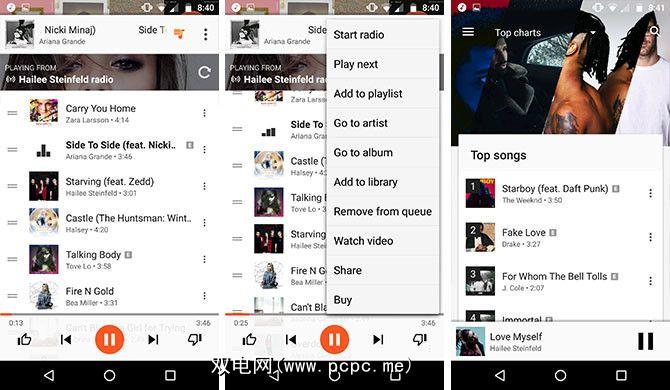
“正在播放"播放列表易于修改。只需点击并按住任意歌曲的左侧(在水平两行图标上)即可更改其在播放列表中的位置。您随时可以点按任何歌曲,播放列表,专辑或歌手右边的三点图标,以基于它启动广播电台,将其添加到队列或播放列表中,并查看有关它的其他详细信息。
该界面始终在图形上很繁琐,强调专辑封面并提供了良好的视觉体验。从底部拉起音乐播放器的动作既直观又方便。此外,您还可以访问根据自己的喜好调整的大量免费音乐。您还能要求什么?
其他功能
当然,“播放音乐"不仅用于流式传输Google的音乐,还可以用于您自己的音乐!您可以使用Play音乐扩展程序通过台式机Chrome浏览器上传音乐,也可以在台式机上使用Google的音乐管理器。您最多可以上传50,000首自己的歌曲,然后就可以将它们流式传输或将它们下载到任何设备上。
不幸的是,没有一种官方的方式可以一次下载所有音乐。用于离线播放。您必须按专辑或播放列表进行。值得庆幸的是,我们找到了一种解决方案,其中涉及为所有音乐创建巨型播放列表。
下载完自己的音乐后,您可以从应用程序左侧滑动并选择仅下载即可完全脱机使用该应用。
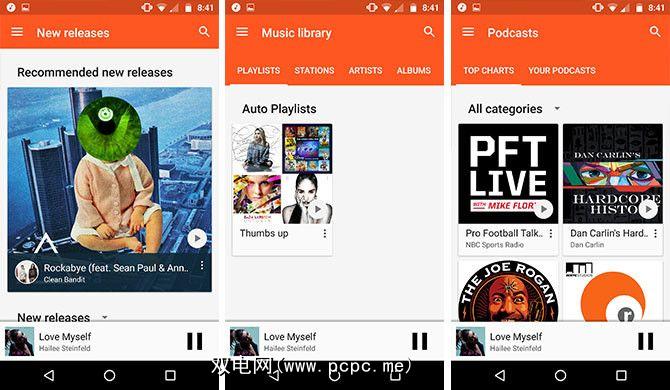
Play音乐中还有其他几个菜单,其中一个用于 New Releases ,一个用于您的本地音乐称为音乐库,而本地音乐称为播客。最受欢迎的播客可在Play Music和iTunes上找到,音乐播放器会进行调整以允许您向前或向后跳过在播客中一次向后30秒。
它不像其他播客应用那样通用,但是可以完成工作,并且将所有媒体整合到一个位置也很不错。

您还将在设置中找到其他一些小功能,例如基本均衡器,睡眠计时器以及将所有下载的音乐保存到SD卡,而不是内部存储。
付费订阅
您是否一直在等待这次捕获?嗯,这里是:有广告。
Google试图向您出售一项服务,这就是音乐流媒体选择如此重要和重要的原因-这才是真正的赚钱工具。如果您想每隔几分钟就不再被音频广告打扰,则必须支付9.99美元的Play音乐订阅费。该价格与Spotify和Apple Music的价格相同,但Google会提供额外的奖励:YouTube Red。
每个Play音乐订阅都包含YouTube Red订阅,反之亦然,这意味着您也可以获得免费广告YouTube视频,能够在后台播放YouTube视频以及离线下载YouTube视频的功能。
每月9.99美元的费用确实蕴含着很多价值,但是即使您不想
您对Play音乐的看法如何?
这就是Google Play的全部内容音乐。它主要是一个音乐流应用程序,其中内置了本地音乐播放器和播客播放器。如果您只是在寻找离线音乐播放器,可能会有更好的选择,但是Play音乐可以很好地发挥作用。
您如何看待? Play音乐是Android上最好的音乐播放器,还是您更喜欢其他应用?在评论中让我们知道!
标签: